excel自动求和怎么做 Excel 如何自动求和公式
更新时间:2024-03-18 17:00:08作者:yang
Excel是一款功能强大的电子表格软件,不仅可以进行数据的录入与整理,还能进行各种复杂的计算操作,在Excel中,自动求和是一项非常实用的功能,能够帮助我们快速计算某一列或某一区域的数据总和。要实现Excel的自动求和功能,我们可以使用内置的求和公式。这个公式非常简单,只需选中要求和的区域,然后点击求和按钮,Excel就会自动计算出该区域的总和。无论是在工作中还是在日常生活中,Excel的自动求和功能都能够极大地提高我们的工作效率和计算准确性。
具体步骤:
1.首先编制一个Excel表格数据,对表中的数据进行求和。
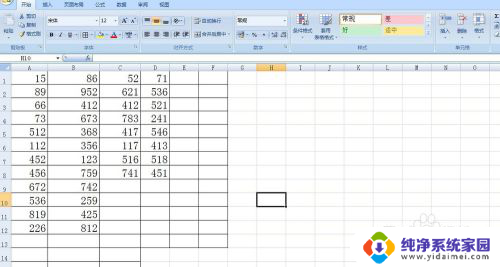
2.选择某行或者某列需要进行求和的数据后,直接在E1单元格输入"="。点击A1单元格,再输入"+",再次点击B1单元格,再次输入"+",最后点击D1.

3.最后点击回车键就可以获得求和结果了。
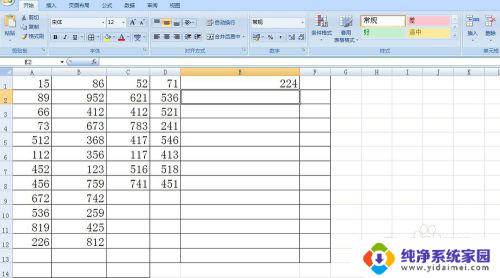
4.选择某行或者某列需要进行求和的数据后,利用了SUM函数公式。点击“公式”→“自动求和”就可以快速求和。
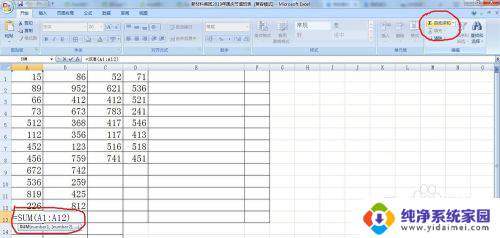
5.最后点击回车键就可以获得求和结果了。
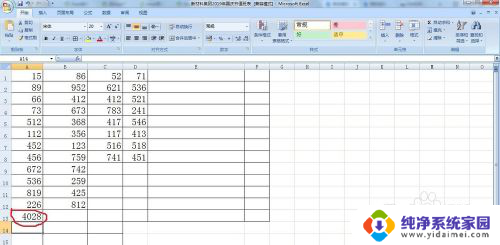
6.也可以直接使用公式比如:"=SUM(A1:D1)"是求出A1到D1的所有数据的和,这样也可以自动求和
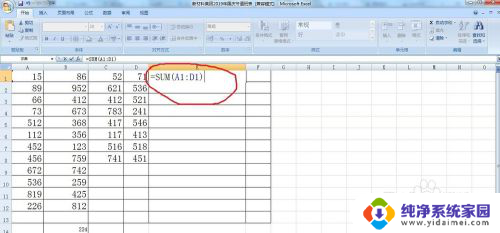
7.再点击回车键就可以获得求和结果了。
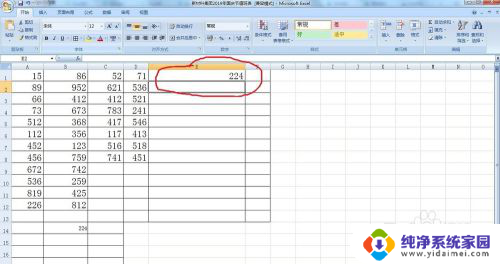
8.在选中某行或者某列,或者多行多列数据后,使用快捷键【ALT+=】就可以快速批量求和。
以上就是关于excel自动求和的全部内容,如果您遇到相同的情况,可以按照我的方法来解决。
excel自动求和怎么做 Excel 如何自动求和公式相关教程
- excel求和自动更新 Excel如何实现自动更新求和结果
- excel如何设置自动求和 Excel表格如何自动求和
- 表格不能自动求和了怎么设置 Excel无法自动求和的处理办法
- 表格的求和怎么操作 Excel表格求和公式怎么写
- word如何自动求和 如何在word中实现自动求和
- wps怎么不能自动求和 wps怎么开启自动求和功能
- wps不能自动计算求和了 wps无法自动计算求和
- 求和公式word怎么做 word求和操作详解
- wps底部怎么没有自动求和和平均值了呢 wps底部没有自动求和和平均值选项的原因
- excel如何取消关闭自动计算 怎么取消WPS excel表格的自动求平均值功能
- 笔记本开机按f1才能开机 电脑每次启动都要按F1怎么解决
- 电脑打印机怎么设置默认打印机 怎么在电脑上设置默认打印机
- windows取消pin登录 如何关闭Windows 10开机PIN码
- 刚刚删除的应用怎么恢复 安卓手机卸载应用后怎么恢复
- word用户名怎么改 Word用户名怎么改
- 电脑宽带错误651是怎么回事 宽带连接出现651错误怎么办